Якщо ви за допомогою функції "Допомога" ініціювали дію, але виявили, що цю дію вимкнуто, найпоширеніша причина полягає в тому, що ви не в потрібному місці, щоб виконати цю дію. Наприклад, щоб скористатися функцією "Обітнути зображення", потрібно вибрати зображення. Щоб вставити або видалити стовпець у таблиці, курсор має бути в таблиці.
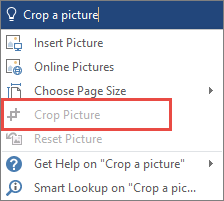
Як це виправити?
У більшості випадків, щоб увімкнути цю функцію або дію, потрібно просто на деякий час повернутися до файлу та вибрати те, над яким потрібно вжити заходів, або розмістити курсор у потрібному місці файлу, щоб виконати потрібну дію.
Вибравши елемент або розташуйте курсор належним чином, спробуйте ще раз.
Залишилися запитання?
Приєднуйтеся до розмови на наших форумах Answers!










